
Εισαγωγή/Εξαγωγή μεμονωμένων ρυθμίσεων
Μπορείτε να επιλέξετε συγκεκριμένες ρυθμίσεις για εισαγωγή ή εξαγωγή, όπως λίστες διευθύνσεων στο Βιβλίο Διευθύνσεων ή ρυθμίσεις εκτυπωτή. Απαιτούνται δικαιώματα διαχειριστή για την εκτέλεση αυτών των ενεργειών.

|
|
Για πληροφορίες σχετικά με την επεξεργασία αρχείου CSV βιβλίου διευθύνσεων για εισαγωγή, ανατρέξτε στην ενότητα Στοιχεία Βιβλίου Διευθύνσεων.
|
Εξαγωγή μεμονωμένων ρυθμίσεων
1
Εκκινήστε το Remote UI (Απομακρυσμένο περιβάλλον εργασίας). Εκκίνηση του Remote UI
2
Κάντε κλικ στο [Settings/Registration] στη σελίδα πύλης. Η οθόνη του Remote UI (Απομακρυσμένο περιβάλλον εργασίας)
3
Κάντε κλικ στη [Data Management], και επιλέξτε τις ρυθμίσεις για εξαγωγή.
 Κατά την εξαγωγή λίστας διευθύνσεων
Κατά την εξαγωγή λίστας διευθύνσεων
|
1
|
Επιλέξτε [Address Lists] στην ενότητα [Import/Export Individually].
|
|
2
|
Κάντε κλικ στην επιλογή [Export].
Εάν εμφανιστεί η σελίδα εισαγωγής κωδικού ΡΙΝ, πληκτρολογήστε τον κωδικό ΡΙΝ και κάντε κλικ στο [OK].
|
|
3
|
Διαμορφώστε τις απαραίτητες ρυθμίσεις.
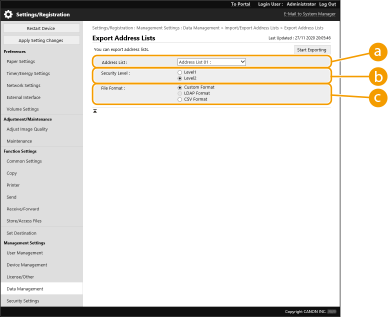
 [Address Lists] [Address Lists]
Επιλέξτε τις λίστες διευθύνσεων που θέλετε να εξαχθούν. Σημειώστε ότι μετά την αποθήκευσή τους, τα ονόματά τους επανέρχονται στις εργοστασιακές ρυθμίσεις.
 [Security Level] [Security Level]
Μπορείτε να ορίσετε το επίπεδο ασφαλείας αν έχει επιλεχθεί η [Custom Format] στη ρύθμιση [File Format]. Όταν είναι επιλεγμένο το [Level 1], μπορείτε να πραγματοποιήσετε εισαγωγή σε όλα τα πολυμηχανήματα Canon. Όταν είναι επιλεγμένο το [Level 2], ο κωδικός πρόσβασης για τα δεδομένα της λίστας διευθύνσεων είναι κρυπτογραφημένος με μια πιο ασφαλή μέθοδο από αυτή που χρησιμοποιείται για το [Level 1]. Ωστόσο, τα δεδομένα μπορούν να εισαχθούν μόνο στα μοντέλα που υποστηρίζουν τη ρύθμιση [Level 2] (μοντέλα στα οποία εμφανίζεται η ρύθμιση [Security Level]).
 [File Format] [File Format]
Επιλέξτε τη μορφή αρχείου των δεδομένων που θα εξαχθούν. Επιλέξτε [Custom Format] όταν έχετε σκοπό να εισαγάγετε όλες τις πληροφορίες που είναι καταχωρισμένες στις λίστες διευθύνσεων σε άλλο πολυμηχάνημα Canon, ή επιλέξτε [LDAP Format] ή [CSV Format] αν το αρχείο πρόκειται να χρησιμοποιηθεί από εφαρμογή υπολογιστή. Σημειώστε, ωστόσο, ότι αν επιλεχθεί η [LDAP Format], αποθηκεύονται μόνο οι διευθύνσεις e-mail και οι αριθμοί φαξ.

Για να ορίσετε κωδικό πρόσβασης για τα δεδομένα που εξάγονται
Ορίστε την επιλογή <Συμπερίληψη Συνθηματικού σε Εξαγωγή Β. Δ/νσεων> σε <On> (<Συμπερίληψη Συνθηματικού σε Εξαγωγή Β. Δ/νσεων>). Όταν διαμορφωθεί αυτή η ρύθμιση, τα στοιχεία για την εισαγωγή του κωδικού πρόσβασης εμφανίζονται στην οθόνη [Export Address Lists]. Αν έχει οριστεί κωδικός πρόσβασης, τα δεδομένα μπορούν να εισαχθούν μόνο αν εισαχθεί ο σωστός κωδικός πρόσβασης.
Για να επεξεργαστείτε δεδομένα που εξάγονται σε μορφή CSV
Για πληροφορίες σχετικά με την κάθε στήλη στο βιβλίο διευθύνσεων, ανατρέξτε στην ενότητα Στοιχεία Βιβλίου Διευθύνσεων.
Ενδέχεται να μην είναι δυνατή η σωστή εισαγωγή των δεδομένων όταν εισάγονται σε παλιά έκδοση της συσκευής.
|
4
Κάντε κλικ στην επιλογή [Start Exporting].
5
Ακολουθήστε τις οδηγίες στην οθόνη για να ορίσετε πού θα αποθηκευτούν τα δεδομένα.
Εισαγωγή μεμονωμένων ρυθμίσεων
1
Εκκινήστε το Remote UI (Απομακρυσμένο περιβάλλον εργασίας). Εκκίνηση του Remote UI
2
Κάντε κλικ στο [Settings/Registration] στη σελίδα πύλης. Η οθόνη του Remote UI (Απομακρυσμένο περιβάλλον εργασίας)
3
Κάντε κλικ στη [Data Management], και επιλέξτε τις ρυθμίσεις για εισαγωγή.
 Κατά την εισαγωγή λίστας διευθύνσεων
Κατά την εισαγωγή λίστας διευθύνσεων
|
1
|
Επιλέξτε [Address Lists] στην ενότητα [Import/Export Individually].
|
|
2
|
Κάντε κλικ στην επιλογή [Import].
Εάν εμφανιστεί η σελίδα εισαγωγής κωδικού ΡΙΝ, πληκτρολογήστε τον κωδικό ΡΙΝ και κάντε κλικ στο [OK].
|
|
3
|
Διαμορφώστε τις απαραίτητες ρυθμίσεις.
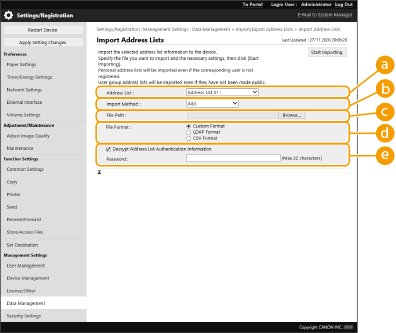
 [Address Lists] [Address Lists]
Επιλέξτε τη λίστα διευθύνσεων που είναι ο προορισμός εισαγωγής.
 [Import Method] [Import Method]
Επιλέξτε [Add] αν θέλετε να προσθέσετε τους προορισμούς που έχουν εισαχθεί χωρίς να διαγράψετε την τρέχουσα λίστα διευθύνσεων, ή επιλέξτε [Delete and Overwrite] αν θέλετε να διαγράψετε την τρέχουσα λίστα διευθύνσεων και να αντικαταστήσετε τα δεδομένα με τους προορισμούς που εισάγονται.
 [File Path] [File Path]
Κάντε κλικ στο [Browse...] και επιλέξτε το αρχείο προς εισαγωγή.
 [File Format] [File Format]
Επιλέξτε τη μορφή αρχείου των δεδομένων που θα εισαχθούν. Επιλέξτε [Custom Format] για αρχεία στην ειδική μορφή για πολυμηχανήματα Canon (*.abk), επιλέξτε [LDAP Format] για αρχεία μορφής LDAP (*.ldif), ή επιλέξτε [CSV Format] για αρχεία μορφής CSV (*.csv).
 [Decrypt Address List Authentication Information] [Decrypt Address List Authentication Information]
Για την εισαγωγή κρυπτογραφημένων αρχείων, επιλέξτε το πλαίσιο ελέγχου και πληκτρολογήστε τον ίδιο κωδικό πρόσβασης που πληκτρολογήθηκε όταν εξάχθηκαν τα δεδομένα ρυθμίσεων.
|
4
Κάντε κλικ στην επιλογή [Start Importing]  [OK].
[OK].
 [OK].
[OK].Η συσκευή ίσως χρειαστεί επανεκκίνηση, ανάλογα με τις ρυθμίσεις που εξάγονται. Επανεκκινήστε τη συσκευή